Zurücksetzen oder die Werkseinstellungen Ihres Android – Gerät wiederherstellen, „Formatierung“ oder „Hard Reset“ ist vielleicht die letzte sichere Prozedur , die Sie tun können , Probleme des System oder zu lösen Anwendung Fehlfunktionen , wie Langsamkeit , zyklische Neustarts oder sogar zum Entfernen von Viren .
Im Gegensatz zum “Soft Reset”, einem normalen Neustart, der einfach aus dem Ein- und Ausschalten des Telefons besteht, entfernt der “Hard Reset” alle installierten Apps, im internen Speicher gespeicherte Daten , am System vorgenommene Änderungen und Anmeldungen insgesamt Apps, daher sollten Sie darauf achten , eine Sicherungskopie all dieser Informationen zu erstellen .
Stellen Sie außerdem sicher, dass Sie die SD-Karte entschlüsseln, wenn Sie sie verschlüsselt haben, um zu vermeiden, dass Sie nach dem Löschen des Verschlüsselungsschlüssels den Zugriff auf Ihre Daten verlieren. Wenn Sie es als internen Speicher konfiguriert haben , sichern Sie auch diese Daten, da sie gelöscht werden (wenn Sie die SD-Karte entfernen, sind die Daten nach dem Zurücksetzen nicht mehr erkennbar).
Contents
“Natürliche” Formatierung
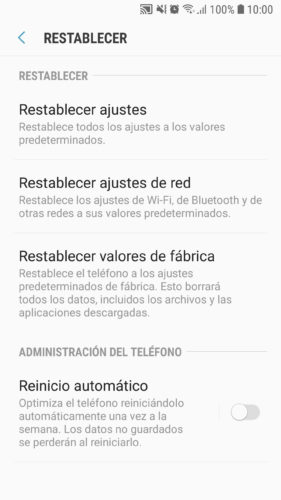
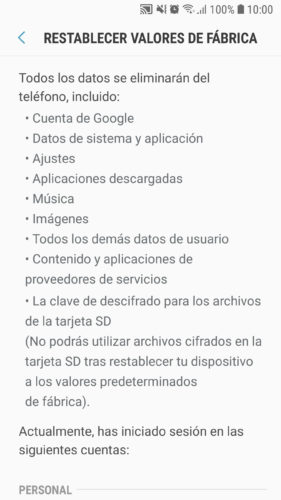
Wenn das Telefon regelmäßig funktioniert, können Sie in den Systemeinstellungen einen Hard-Reset durchführen. Die zu befolgende Route sollte der folgenden ähneln:
- die Einstellungen
- Allgemeine Verwaltung
- Zurücksetzen auf Fabrikeinstellungen
- Vorgegebene Werte
- Werkswiederherstellung
Wenn Sie in den Einstellungen ein Suchfeld haben , geben Sie “Zurücksetzen” oder “Wiederherstellen” ein, um die Option schnell zu finden.
Zwangsrestaurierung
Diese Art des Zurücksetzens ist erforderlich, wenn Sie keinen Zugriff auf die Konfigurations- oder Systemeinstellungen haben, das Mobiltelefon gesperrt ist und Sie das Passwort vergessen haben, es nicht startet, sich normal einschaltet oder der Touchscreen nicht reagiert. Außerdem habe ich gesehen, dass es manchmal effektiver ist als die vorherige Wiederherstellung, um Probleme zu beheben und Daten zu löschen.
Um zu verhindern, dass ein gestohlenes Handy auf diese Weise wiederverwendet wird, wird nach dieser Zwangsformatierung der Anti-Reset- oder FRP-Schutz des Android aktiviert . Nach dem Starten des Computers müssen Sie den Google-Benutzernamen und das Passwort eingeben, die auf dem Gerät vor dem Neustart konfiguriert wurden . Ohne diese Informationen ist Ihr Telefon völlig unbrauchbar. Denken Sie also an diese Informationen.
Bei alten Handys, die wie beim LG Optimus L5 sogar direkt mit einer bestimmten Tastenkombination zurückgesetzt werden könnten, gibt es diesen Schutz leider nicht .
Aus dem Wiederherstellungsmodus

Der Wiederherstellungs- oder Wiederherstellungsmodus ist ein spezieller Einschaltmodus auf Android-Geräten, der spezielle Optionen bietet, z. B. das Anwenden von offiziellen Updates, die auf der SD-Karte gespeichert sind, das Löschen oder Löschen des Systemcaches sowie das Zurücksetzen auf die Werkseinstellungen oder die Werkseinstellungen.
Um in den Wiederherstellungsmodus zu gelangen, wird im Allgemeinen eine Kombination von physischen Tasten gedrückt , die von Marke zu Marke unterschiedlich ist. Sie müssen in Google nach Ihrem Computer suchen oder auch das Web hardreset.info verwenden .
Wenn Sie beispielsweise bei Samsung-Mobiltelefonen das Mobiltelefon ausgeschaltet haben, müssen Sie gleichzeitig die Ein- / Aus-Taste + Lautstärke erhöhen (und die Starttaste, falls vorhanden) und loslassen, wenn das Samsung-Logo angezeigt wird. Bei einigen Motorola werden der Power-Button und die Leiser-Taste verwendet.
Sobald Sie drinnen sind, müssen Sie sich auf die Option ” Daten löschen / Zurücksetzen auf die Werkseinstellungen” positionieren und diese auswählen. Sie sollten die Anweisungen auf dem Bildschirm lesen, um zu erfahren, welche Schaltflächen Sie für diese Aktionen verwenden müssen.
Von einem PC
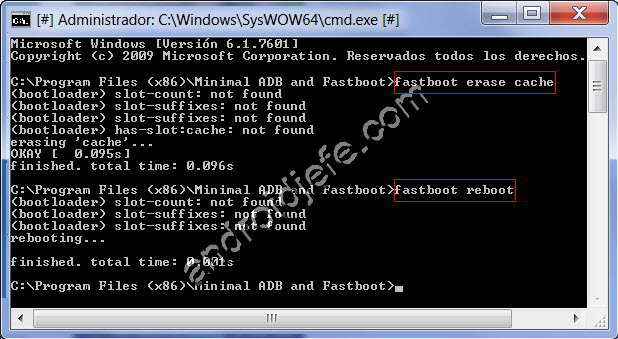
Dieses Verfahren erfordert die FastBoot- Software und ist nur mit bestimmten Marken kompatibel, die dieses Programm und seine Befehle unterstützen, wie z. B. Motorola. Samsung-Geräte unterstützen diesen Reset-Modus nicht.
Als Voraussetzung müssen Sie die Treiber für Ihr Android-Gerät korrekt auf dem PC installieren . Außerdem benötigen Sie das ADB- und FastBoot-Programm . Schließlich müssen Sie wie folgt vorgehen:
- Booten Sie das Gerät im Fastboot- oder Bootloader-Modus. Im Allgemeinen halten Sie bei ausgeschaltetem Telefon gleichzeitig die Einschalttaste und die Leiser-Taste gedrückt. Lassen Sie sie erst los, wenn das Mobiltelefon in diesem Modus gestartet wurde.
- Verbinden Sie das Mobiltelefon mit dem USB-Kabel mit dem PC. Warten Sie, bis die Treiberinstallation abgeschlossen ist.
- Führen Sie das ADB- und Fastboot-Tool aus, geben Sie den Befehl “fastboot devices” (ohne Anführungszeichen) ein und drücken Sie die Eingabetaste. Auf dem Bildschirm sollte eine Zeichenfolge und dann das Wort “Fastboot” erscheinen, um zu bestätigen, dass das Gerät kompatibel und bereit ist, Befehle zu empfangen.

- Geben Sie abschließend den Befehl fastboot delete userdata ein, der den Fortschritt des Resets und am Ende “fertig” anzeigen soll. Etwas ähnlich dem ersten Bild oben. Um Ihren Computer neu zu starten und mit der Konfiguration fortzufahren, verwenden Sie den Befehl fastboot reboot .
Wenn der Befehl zum Löschen der Benutzerdaten von Fastboot nicht funktioniert, versuchen Sie es fastboot -w
Wenn das Telefon normal eingeschaltet ist, können Sie es mit dem Befehl auch über dasselbe ADB / Fastboot-Tool im Bootloader-Modus starten adb reboot bootloader .
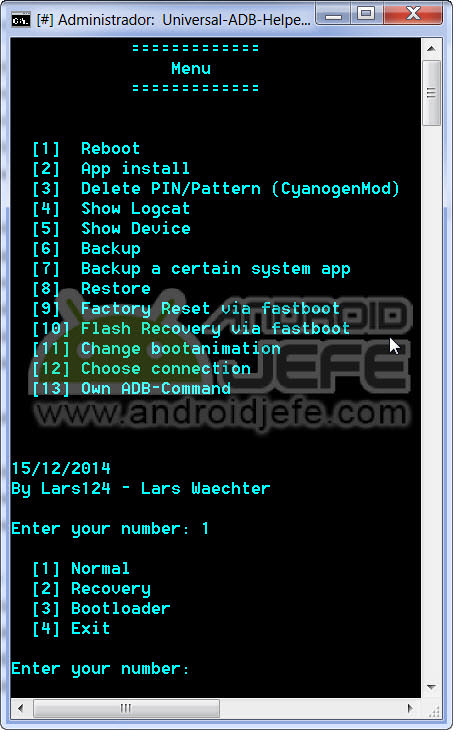
Ein weiteres Programm, das auf denselben Befehlen basiert, aber intuitiver zu verwenden ist, ist Universal ADB Helper , bei dem Sie nur die Nummer der Option eingeben müssen, die Sie ausführen möchten. Es erfordert auch, dass Sie die USB-Treiber auf dem PC installiert haben.
Einstellungen aus der Ferne zurücksetzen
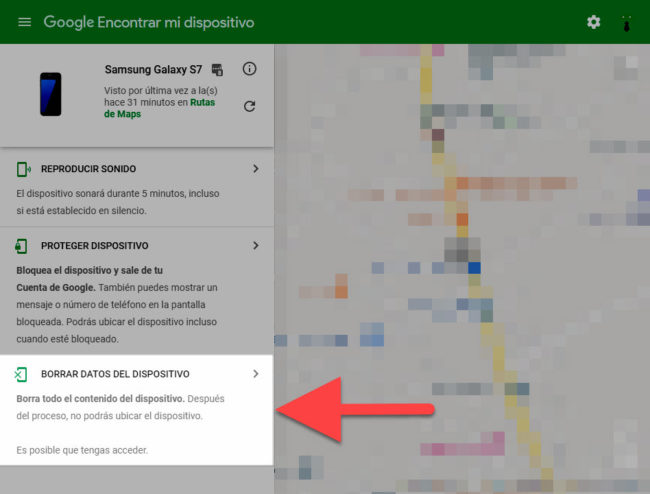
Die gleichen Tools, die verwendet werden, um ein Mobiltelefon über das Internet zu verfolgen, ermöglichen es Ihnen, die Werkseinstellungen eines Geräts aus der Ferne oder aus der Ferne wiederherzustellen. Dies erfordert auch, dass der Computer über das Internet verfügt, damit er den Auftrag zur Datenlöschung empfangen kann. Ist dies nicht der Fall, erhalten Sie die Anfrage, wenn Sie online sind und führen den Reset durch. Die Samsung-Version bietet sogar die Möglichkeit, Ihre Daten vor dem Zurücksetzen des Geräts zu sichern.
Häufige Fragen:
Kann ich zur werkseitigen Android-Version zurückkehren?
Trotz des Namens ist das Zurücksetzen auf die Werkseinstellungen nur ein “Format” einer Partition im internen Speicher Ihres Geräts, die als “Benutzerdaten” bezeichnet wird. Dort befinden sich Ihre Apps, Daten und Anpassungen. Das Android-System und seine Updates werden in einer anderen Partition des Speichers gespeichert, die als “System” bezeichnet wird und die das Zurücksetzen auf die Werkseinstellungen nicht berührt. Wenn Ihr Mobiltelefon aktualisiert wurde, können Sie daher beim Zurücksetzen nicht zum werkseitigen Android-System zurückkehren.
Können Sie die Wurzel entfernen?
Das Root ist eine Modifikation, die in der Partition “system” (oder “boot” im Fall von Magisk) abgelegt wird. Nach dem, was in der vorherigen Frage gesagt wurde, wird ein Gerät nicht entwurzelt, indem die Werkseinstellungen wiederhergestellt werden.
Mein Handy ist immer noch beschädigt
Wie ich angegeben habe, werden beim Zurücksetzen auf die Werkseinstellungen nur die auf der Benutzer- oder “Benutzerdaten”-Partition gespeicherten Daten gelöscht oder gelöscht. Wenn Sie gerootet , eine benutzerdefinierte Wiederherstellung installiert , eine ZIP-Datei geflasht haben oder ein anderes Verfahren, das andere Partitionen des Geräts beeinflusst hat, kann die werkseitige Wiederherstellung diese Änderungen nicht rückgängig machen. Es kann auch keine physikalischen Probleme oder solche im Zusammenhang mit elektronischen Komponenten lösen, die durch einen Sturz oder Wasser verursacht werden.
Referenzen : Android-Entwickler: 1 , 2 ; XDA-Entwickler .
Hinweis : Dieser Artikel wurde mit Informationen aktualisiert, die ab dem in der Kopfzeile angegebenen Datum gültig sind. Einige Kommentare können sich auf alte Versionen dieses Artikels beziehen.